iPod touch Användarhandbok
- Välkommen
- Din iPod touch
- Nyheter i iOS 14
-
- Väcka och låsa upp
- Lära dig grundläggande gester
- Justera volymen
- Ändra eller stänga av ljudet
- Nå funktioner från låsskärmen
- Öppna appar
- Ta en skärmavbild eller göra en skärminspelning
- Ändra eller låsa skärmriktningen
- Ändra bakgrundsbilden
- Söka med iPod touch
- Använda AirDrop till att skicka objekt
- Utföra snabbåtgärder
- Använda och anpassa Kontrollcenter
- Lägga till widgetar
- Ladda och övervaka batteriet
- Lär dig vad statussymbolerna betyder
- Resa med iPod touch
-
- Kalkylator
-
- Visa kartor
-
- Använd Siri, Kartor och widgetar till att få färdbeskrivningar
- Välj önskad transporttyp
- Få en färdbeskrivning
- Rapportera trafikincidenter
- Få en färdbeskrivning för cykling
- Få en färdbeskrivning till fots
- Få en färdbeskrivning för kollektivtrafik
- Ändra ljudinställningar för steg-för-steg-färdbeskrivningar
- Välja andra ruttalternativ
- Få en färdbeskrivning mellan två platser utan att någon av dem är din aktuella plats
- Radera nyligen visade färdbeskrivningar
- Använda Kartor på datorn till att få färdbeskrivningar
- Hjälpa till att rätta och förbättra Kartor
- Få skjuts
-
- Ställa in Meddelanden
- Skicka och ta emot meddelanden
- Skicka ett meddelande till en grupp eller företag
- Skicka bilder, videor och ljud
- Animera meddelanden
- Använda iMessage-appar
- Använda Memoji
- Skicka en Digital Touch-effekt
- Ändra notiser
- Blockera, filtrera och rapportera meddelanden
- Radera meddelanden
-
- Visa bilder och videor
- Radera och gömma bilder och videor
- Redigera bilder och videor
- Redigera Live Photo-bilder
- Ordna bilder i album
- Söka i Bilder
- Dela bilder och videor
- Visa minnen
- Hitta personer i Bilder
- Bläddra i bilder efter plats
- Använda iCloud-bilder
- Dela bilder med Delade album på iCloud
- Använda Min bildström
- Importera bilder och videor
- Skriva ut bilder
- Genvägar
- Aktier
- Tips
- Väder
-
- Tillbehör för laddning av iPod touch
-
- Ställa in AirPods
- Ladda AirPods
- Starta och stoppa uppspelningen av ljud
- Ändra AirPods-volymen
- Ringa och besvara samtal med AirPods
- Växla AirPods mellan enheter
- Använda Siri med AirPods
- Lyssna och svara på meddelanden
- Dela ljud med AirPods och Beats-hörlurar
- Ändra bruskontrolläge
- Starta om AirPods
- Byta namn på AirPods och andra inställningar
- Använda andra Bluetooth-hörlurar
- Använda EarPods
- Kontrollera ljudnivåer för hörlurar
- HomePod och andra trådlösa högtalare
- Externa lagringsenheter
- Magic Keyboard
- Skrivare
-
- Komma igång med hjälpmedelsfunktioner
-
-
- Aktivera och öva på VoiceOver
- Ändra inställningar för VoiceOver
- Lära dig VoiceOver-gester
- Styra iPod touch med VoiceOver-gester
- Styra VoiceOver med rotorn
- Använda tangentbordet på skärmen
- Skriva med fingret
- Använda VoiceOver med ett externt Apple-tangentbord
- Använda en punktskriftsdisplay
- Skriva punktskrift på skärmen
- Anpassa gester och kortkommandon
- Använda VoiceOver med en pekenhet
- Använda VoiceOver i appar
- Zoom
- Förstorare
- Skärm och textstorlek
- Rörelse
- Talat innehåll
- Syntolkning
-
-
- Starta om iPod touch
- Tvinga iPod touch att starta om
- Uppdatera iOS
- Säkerhetskopiera iPod touch
- Återställa iPod touch-inställningarna till förvalen
- Återskapa allt innehåll från en säkerhetskopia
- Återskapa köpta och raderade objekt
- Sälja eller ge bort iPod touch
- Radera iPod touch
- Installera eller ta bort konfigurationsprofiler
- Copyright
Visa hälso- och träningsinformation i Hälsa på iPod touch
I appen Hälsa ![]() kan du visa hälso- och träningsinformation på ett enda ställe. Du kan t.ex. spåra symtom och se om de förbättras över tiden, och se hur väl du uppfyller dina mål för aktivitet, sömn, mindfulness med mera.
kan du visa hälso- och träningsinformation på ett enda ställe. Du kan t.ex. spåra symtom och se om de förbättras över tiden, och se hur väl du uppfyller dina mål för aktivitet, sömn, mindfulness med mera.
Visa höjdpunkter
Tryck på Sammanfattning längst ned till vänster och rulla sedan nedåt för att se höjdpunkterna för dina senaste hälso- och träningsdata.
Om du vill se mer information om en kategori trycker du på ![]() .
.
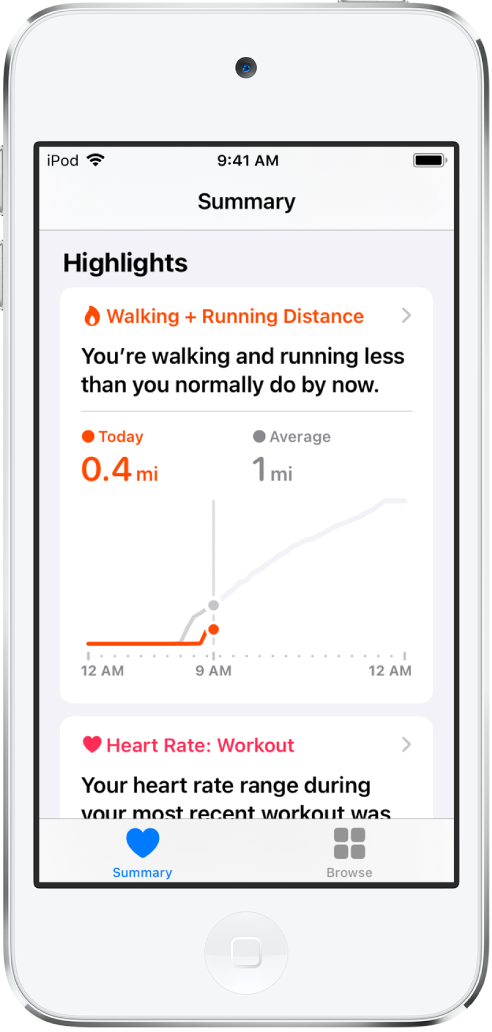
Lägga till eller ta bort en hälsokategori i Favoriter på skärmen Sammanfattning
Tryck på Sammanfattning i vänstra nederkanten.
Tryck på Ändra för avsnittet Favoriter.
Tryck på en kategori som du vill slå på eller stänga av och tryck sedan på Klar.
Visa detaljer i hälsokategorierna
Tryck på Bläddra längst ned till höger för att visa skärmen Hälsokategorier och gör sedan något av följande:
Tryck på en kategori. (Rulla uppåt och nedåt för att se alla kategorier.)
Tryck på sökfältet och skriv sedan namnet på en kategori (t.ex. Kroppsmått) eller en specifik typ av data (t.ex. Temperatur).
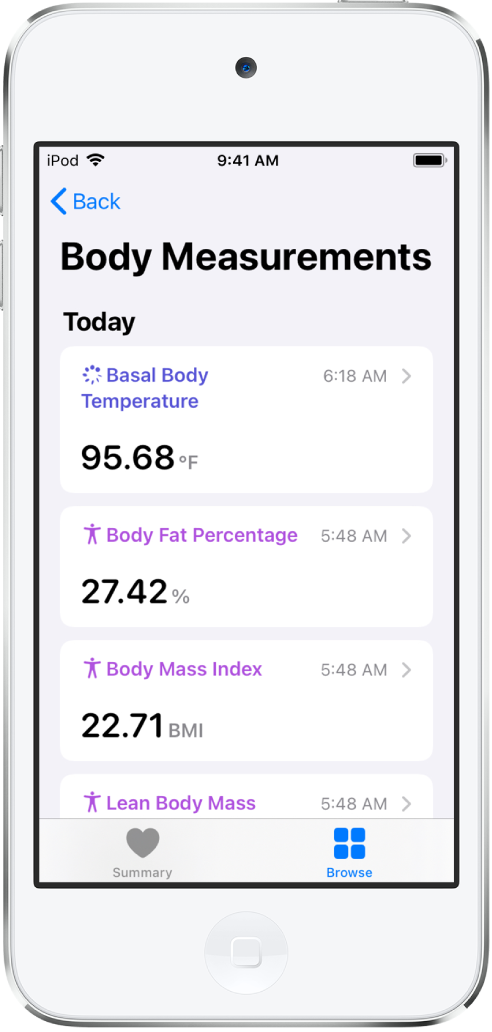
Om du vill se detaljer om några data trycker du på ![]() . Beroende på datatypen kanske du kan göra följande:
. Beroende på datatypen kanske du kan göra följande:
Se dina data uppdelade i veckor, månader och år: Tryck på flikarna överst på skärmen.
Ange data manuellt: Tryck på Lägg till data i det övre högra hörnet av skärmen.
Flytta en datatyp till Favoriter på skärmen Sammanfattning: Slå på Gör till favorit. (Rulla nedåt om du inte ser Lägg till som favorit.)
Visa vilka appar och enheter som tillåts dela data: Tryck på Datakällor och behörighet under Alternativ. (Rulla nedåt om du inte ser Alternativ.)
Radera data: Tryck på Visa alla data under Alternativ, svep åt vänster på en datapost och tryck sedan på Radera. Om du vill radera alla data trycker du på Ändra och sedan på Radera alla.
Ändra mätenhet: Tryck på Enhet under Alternativ och välj sedan en annan enhet.
Läsa mer om hälsa och kondition
Längst ned på skärmen Sammanfattning finns introduktionsartiklar, förslag på appar och annan information. Tryck på ett objekt för att läsa mer om det.
I många hälsokategorier kan också rekommenderade appar visas, utöver din information, när du visar hälsoinformationen.